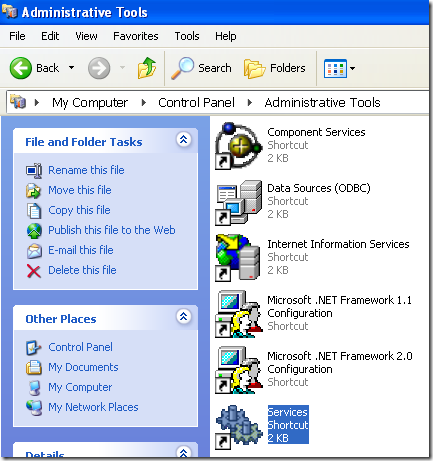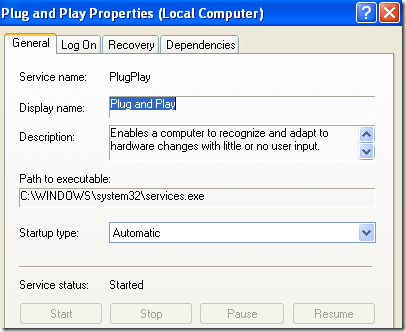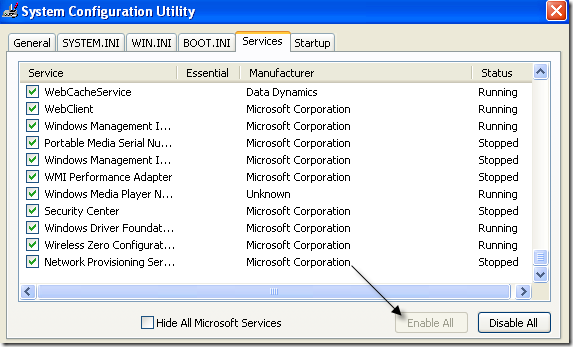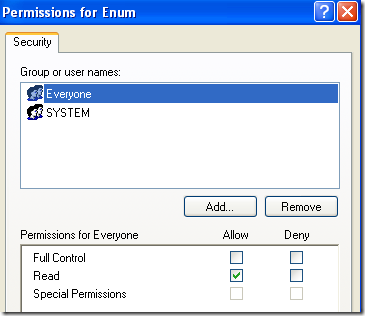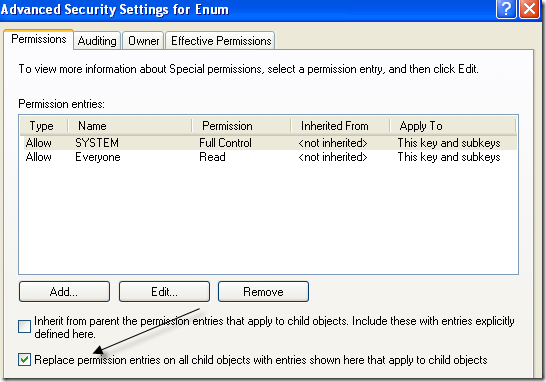Am avut recent o problemă în care mi-am deschis Managerul de dispozitive și am constatat că a fost gol! Nimic acolo! Pur și simplu gol! A fost foarte ciudat și mi-a trebuit o vreme să vă dau seama ce a fost problema!
Dacă Managerul de dispozitive este complet gol sau gol, atunci există două posibilități pentru care problema apare: fie că aveți un serviciu Windows critic dezactivat, fie că permisiunile din registry pentru cheia Managerului de dispozitive sunt corupte.
Iată cum puteți remedia această problemă activând serviciul Windows corespunzător sau schimbând permisiunile în registru.
Metoda 1 - Activați serviciul Windows Plug and Play
Aparent, Windows Device Manager trebuie să aibă serviciul Plug and Play activat pentru a funcționa corect. Puteți să activați serviciul accesând Start, Panoul de control, deschizând Instrumente de administrare, apoi făcând clic pe Servicii.
Derulați în jos și găsiți serviciul Plug and Play. Faceți dublu clic pe el și asigurați-vă că Tipul de pornireeste setat la Automatși dați clic pe Start
Verificați dacă Managerul de dispozitive este încă necompletat sau nu. Dacă este, atunci puteți încerca să activați mai multe servicii Windows, accesând Start, Rulațiși tastând MSCONFIG. Dați clic pe fila Serviciiși alegeți Activați tot.
computerul dvs. și acum ar trebui să puteți vedea toate dispozitivele hardware din Manager dispozitive. Dacă nu, încercați Metoda 2!
Metoda 2 - Editați Permisiunile de înregistrare
Alt motiv pentru care Device Manager poate fi gol este că există probleme de securitate cu cheia din registry. Pentru ao remedia, dați clic pe Start, apoi pe Rulațiși introduceți REGEDT32. Faceți clic pe fereastra HKEY_LOCAL_MACHINEsau extindeți modul și navigați la următoarea cheie:
HKEY_LOCAL_MACHINE\SYSTEM\CurrentControlSet\Enum
Acum faceți clic dreapta pe Enumși alegeți Permisiuni. Dacă caseta de listă Grupuri sau utilizatori este goală, atunci știi că aceasta este problema! Ar trebui să aibă două nume acolo, Sistemși Toată lumea.
Faceți clic pe butonul Adăugați
Ambele casete de selectare din Permitețitrebuie să fie selectate când evidențiați System. Asigurați-vă că faceți clic pe butonul Avansatdupă ce ați adăugat ambii utilizatori și selectând Resetați intrările de permisiune pe toate obiectele copilului cu intrările afișate aici care se aplică obiectelor copilului.
Faceți clic pe OK și, dacă apare un mesaj de avertizare, faceți clic pe OK. Închideți editorul de registri și reporniți computerul. Acum ar trebui să vedeți totul în Managerul de Dispozitive.
Dacă aveți în continuare probleme cu un Manager de dispozitiv gol, postați un comentariu aici! Bucurați-vă!